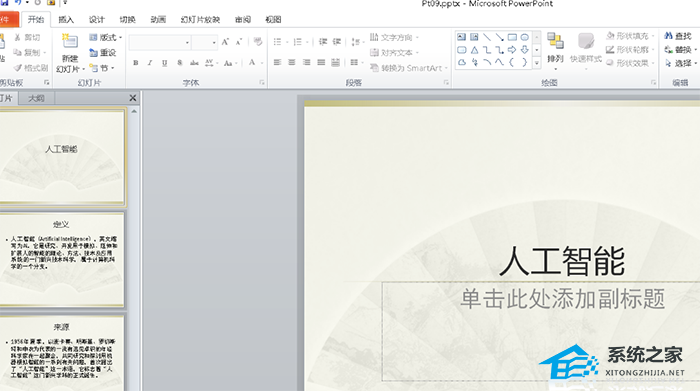wps表格怎么设置小数点位数, 如何设置wps表格中的小数位?Wps表单是一款办公软件,相信很多小伙伴都用过。Wps表想设置小数位,该怎么做?这里有两种方法可以设置wps表格中的小数位。让我们来看看。
方法1:
1.单击页面左上角绿色列中WPS表格右侧的倒三角形,然后单击Tools按钮。
2.之后,工具的右侧会出现很多功能按钮。我们单击选项按钮。

3.这时会弹出选项对话框。在对话框中点击编辑,然后在右边的编辑设置栏中勾选自动设置前的小数点,再将右边的2位改为3位。
方法二:
1.如下图所示,我们最初在WPS表单中输入的数字是0.336,按下回车键或者在别处用鼠标左键点击后,数字变成了0.34。

2.数字小数点在步骤1中由三变为二的原因是因为我们将小数点设置为二。要更改小数点,首先,我们右键单击WPS表格中的任意位置,然后单击弹出列表中的Set Cell Format按钮。
3.这时会弹出单元格格式对话框。单击对话框“数字”列中的数字按钮,然后将右边小数位中的数字2更改为数字3,然后单击“确定”。

以上是wps表格中设置小数位的两种方法。你学会了吗?更多相关教程敬请关注。
wps表格怎么设置小数点位数,以上就是本文为您收集整理的wps表格怎么设置小数点位数最新内容,希望能帮到您!更多相关内容欢迎关注。